Сенсорні панелі зазнали значної еволюції з моменту їхньої появи. Традиційно їх можна зустріти в ноутбуках, але, наприклад, Magic Trackpad від Apple є яскравим представником окремого тачпаду, який можна використовувати майже з будь-якою комп’ютерною системою. Попри те, що сучасні сенсорні панелі підтримують широкий спектр жестів, багато користувачів все ж таки віддають перевагу підключенню миші. Незважаючи на значні удосконалення тачпадів, миша часто залишається більш зручним пристроєм введення. Наприклад, для геймерів тачпад не є оптимальним вибором. Навіть при наявності точного тачпаду, ігровий досвід може бути менш комфортним, ніж при використанні миші. Також, якщо ви інтенсивно працюєте з графічними програмами, такими як Photoshop або Illustrator, миша, найімовірніше, буде кращим інструментом. Якщо ви під’єднали мишу до ноутбука, але виявили, що сенсорна панель продовжує реагувати на дотики, ви можете її вимкнути, коли миша підключена.
Функція автоматичного вимкнення тачпаду при підключенні миші є стандартною опцією в Windows 10 з моменту її випуску. Незалежно від того, яка у вас версія Windows 10, наприклад, 1507 чи 1703, ця опція має бути доступною.
Вимкнення сенсорної панелі при підключенні миші
Відкрийте “Параметри” Windows. У розділі “Пристрої” виберіть вкладку “Сенсорна панель”. Тут ви можете повністю вимкнути тачпад, але якщо ви бажаєте вимикати його лише тоді, коли до комп’ютера підключена миша, просто зніміть позначку з пункту “Залишити сенсорну панель увімкненою, коли підключена миша”.
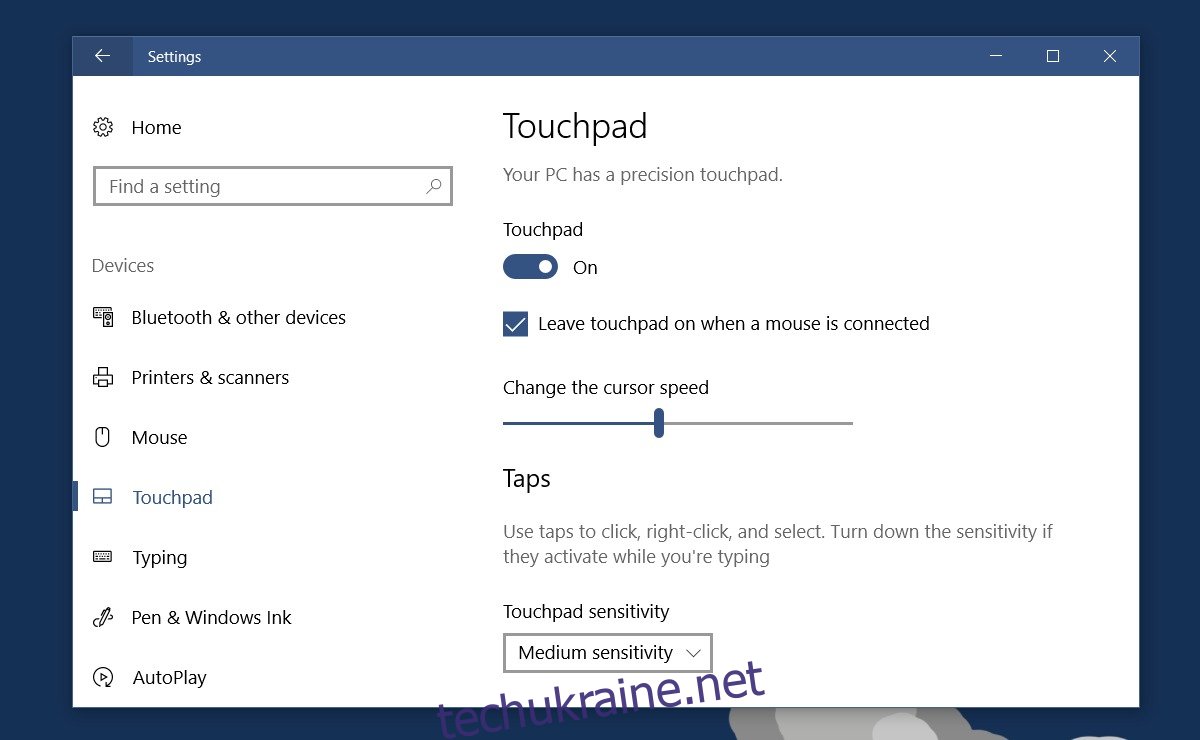
Роз’яснення щодо підключення миші
Важливо розуміти, що саме означає “підключення миші”. Існують два основних типи мишей, які можна приєднати до комп’ютера: USB-миші та бездротові миші. З USB-мишею все зрозуміло: як тільки ви її під’єднаєте, тачпад має одразу перестати реагувати. Бездротові миші працюють трохи по-іншому.
Бездротові миші зазвичай використовують невеликий USB-приймач (або “ключ”), який вставляється в ноутбук. Багато користувачів залишають цей приймач постійно підключеним і використовують мишу за необхідності. Після деякого часу бездіяльності миша може “засинати” та реагує тільки на подвійне клацання. Однак, Windows 10 і далі розглядає її як підключену, що може призвести до того, що тачпад буде деактивовано.

Таким чином, якщо ви підключите приймач бездротової миші до ноутбука, тачпад буде вимкнений. Єдиний спосіб уникнути цього – витягувати приймач, коли миша не використовується, що не дуже зручно. Залишаючи його підключеним, ви зменшуєте ризик його втратити, але витягування та зберігання приймача може викликати певні незручності. Ця функція автоматичного вимкнення тачпаду особливо корисна для користувачів USB-мишей.